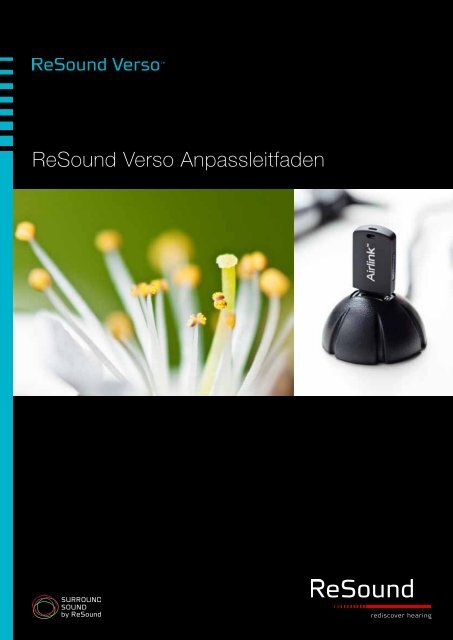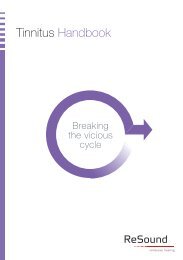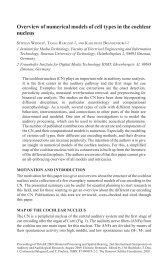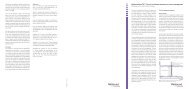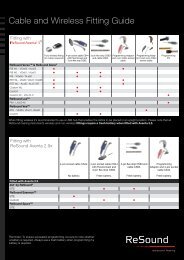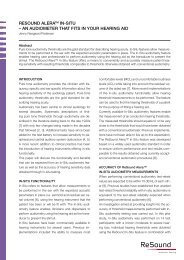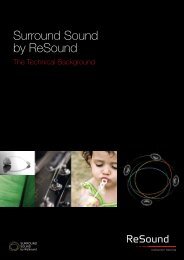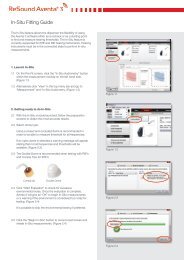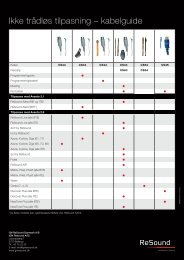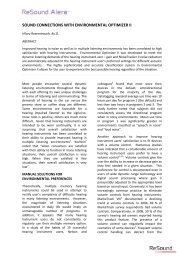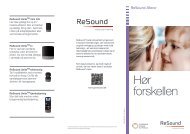Anpassung - GN ReSound
Anpassung - GN ReSound
Anpassung - GN ReSound
Sie wollen auch ein ePaper? Erhöhen Sie die Reichweite Ihrer Titel.
YUMPU macht aus Druck-PDFs automatisch weboptimierte ePaper, die Google liebt.
<strong>ReSound</strong> Verso Anpassleitfaden<br />
1
Dieser Leitfaden beschreibt die wichtigsten Anpassschritte für eine erfolgreiche <strong>Anpassung</strong><br />
eines <strong>ReSound</strong> Verso mit der Aventa Aventa 3 Anpass-Software. Die Anleitung gilt für die<br />
<strong>Anpassung</strong> eines <strong>ReSound</strong> Verso 9 (VO961-DRW). Bitte beachten Sie, dass nicht alle hierin<br />
genannten Funktionen bei einem <strong>ReSound</strong> Verso 7 zur Verfügung stehen.<br />
Die Anpasssoftware Aventa 3 unterstützt alle <strong>ReSound</strong>-Systeme, die auf den Chips <strong>ReSound</strong><br />
Range oder Range II aufgebaut sind.<br />
Erste Schritte<br />
Bevor Sie mi der <strong>Anpassung</strong> unter Aventa 3 beginnen:<br />
1. Schließen Sie den vorgesehenen und für den Hörverlust<br />
passenden Hörer an das/die Hörsytem(e).<br />
2. a) Für Wireless-<strong>Anpassung</strong>en schließen Sie den Airlink an<br />
einem USB-Anschluss des <strong>Anpassung</strong>s-PCs an. Dann auf<br />
die Mitteilung warten, dass neue Hardware gefunden wurde.<br />
Danach Aventa 3 starten.<br />
b) Bei kabelgebundenen <strong>Anpassung</strong>en darauf achten, dass das<br />
Programmierinterface (Speedlink, Hi-PRO oder NOAHlink) am<br />
PC angeschlossen ist.<br />
3. Aventa 3 starten. Bei Neuanpassungen öffnet Aventa 3 immer<br />
den Startbildschirm, in dem die Erfahrungswerte des Kunden<br />
angegeben werden können, das Programmierinterface<br />
ausgewählt wird und sich die Verbindung zum Hörsystem<br />
herstellen lässt.<br />
Verbindung mit dem Hörsystem<br />
Wählen sie den entsprechenden Erfahrungswert Ihres Kunden aus,<br />
um eine optimale Verstärkungseinstellung sicherzustellen.<br />
Wählen Sie das enstprechende Programmierinterface im Drop-<br />
Down-Menü unter “Verwendeter Anschluss”. Für Wireless-<br />
<strong>Anpassung</strong>en wählen Sie Airlink. Bei kabelgebundenen<br />
<strong>Anpassung</strong>en können Sie entweder Speedlink, Hi-PRO oder<br />
NOAHlink nutzen.<br />
Bei Wireless-<strong>Anpassung</strong>en öffnen und schließen Sie das<br />
Batteriefach der Hörsysteme. Dies bringt die Geräte für 30<br />
Sekunden in den Discovery-Modus. Drücken Sie<br />
dann für die Wireless-Verbindung auf “Verbinden”<br />
(in der oberen rechten Ecke im Aventa-Start-<br />
Bildschirm”). Airlink wird nun nach den Hörsystemen Ausschau<br />
halten.<br />
Wenn die Hörsysteme erkannt wurden können Sie der rechten oder<br />
linken Seite zugewiesen werden. Drücken Sie den “Signalton”-<br />
Button, um die Zuordnung der Hörsysteme zu erleichtern. Wenn<br />
die Seiten korrekt eingestellt wurden, drücken Sie auf “Schließen”<br />
um im Anpassbildschirm fortzufahren oder um die Hörsysteme mit<br />
<strong>ReSound</strong> Unite Systemkomponenten zu koppeln.<br />
Bei kabelgebundenen <strong>Anpassung</strong>en schließen Sie<br />
die Geräte mittels CS63 Flex-Strip-Kabel oder<br />
CS63-Flex-Strip-<br />
Adapter an die Speedlink, Hi-PRO oder NOAHlink<br />
an. Drücken Sie dann auf “Verbinden” (obere<br />
rechte Ecke des Startbildschirmes).<br />
Patientenerfahrungslevel<br />
auswählen<br />
Einen Signalton abspielen, um<br />
rechtes und linkes Hörsystem<br />
zu unterscheiden.<br />
„Verbinden“<br />
Das Hörsystem dem<br />
rechten oder linken<br />
Ohr zuordnen.<br />
Wenn Sie einen Hörerwechsel beim <strong>ReSound</strong> Verso vornehmen<br />
möchten (z.B. von NP auf HP) beachten Sie bitte, dass der korrekte<br />
Hörer ausgewählt wird und das Hörsystem neu konfiguriert werden<br />
muss, um saubere Verstärkungseinstellungen zu gewähleisten.<br />
Die Rekonfigurierungsmöglichkeit erscheint im Auswahlbildschirm.<br />
Sie finden dort in der Mitte des Bildschirmes den Button<br />
"Rekonfigurieren". Drücken Sie diesen Button und folgen den<br />
Anweisungen, um Hörsysteme neu zu konfigurieren und/oder<br />
um eine Änderung von offen zu geschlossen oder umgekehrt<br />
vorzunehmen.<br />
Device-to-Device-Kommunikation<br />
<strong>ReSound</strong> Verso wireless Systeme unterstützen als Hinterdem-Ohr-<br />
System die Device-to-Device-Kommunikation. Der<br />
Hauptschalter zum Ein- und Ausschalten dieser Funktion befindet<br />
sich im Hauptmenü unter „Hörsystem“. Wenn Device-to-Device-<br />
Kommunikation aktiviert ist, sind die Programmsychonisierung und<br />
der Situations Optimizer II immer eingeschaltet.<br />
Während der <strong>Anpassung</strong> können weitere verfügbare Funktionen<br />
der Device-to-Device-Kommunikation aktiviert bzw. deaktiviert<br />
werden. Diese verfügbaren Funktionen sind Synchronisation der<br />
Lautstärke, binaurale Direktionalität, synchronisiertes SoftSwitching<br />
und Comfort Phone (PhoneNow).<br />
Das Fenster Device-to-Device-<br />
Kommunikation zeigt ständig die<br />
aktivierten Funktionen der Device-to-<br />
Device-Kommunikation an. Um eine<br />
Übersicht darüber zu erhalten, kann<br />
dieses Fenster jederzeit während der<br />
<strong>Anpassung</strong> aufgerufen werden.<br />
Rekonfigurieren<br />
Wählen Sie die Hörergröße<br />
2 3
<strong>Anpassung</strong><br />
DFS-Kalibrierung<br />
Sobald die Hörsysteme verbunden sind, erscheint eine<br />
Eingabeaufforderung für die DFS-Kalibrierung. Es wird dringend<br />
empfohlen die Kalibrierung immer zu Beginn einer neuen<br />
<strong>Anpassung</strong> durchzuführen oder wenn Venting-(einschließlich<br />
Kuppeländerungen), Hörer-, oder Ohrpassstückänderungen<br />
vorgenommen wurden. Dies ist wichtig, da sich derartige<br />
Änderungen auf den Rückkopplungspfad auswirken und<br />
demzufolge auch auf die Effizienz der DFS Ultra II. Bereiten Sie<br />
den Kunden auf einen kurzen und brummenden Ton vor, der jeweils<br />
auf beiden Seiten zu hören ist und weisen Sie ihn an, sich in dieser<br />
Zeit ruhig zu verhalten. Drücken Sie “Ja”, um die Kalibrierung zu<br />
starten.<br />
Maximale stabile Verstärkung und Safe Fitting<br />
Nachdem DFS Ultra II kalibriert wurde, öffnet sich automatisch<br />
der Anpass-Dialog mit zwei grauen Flächen im Diagramm (gilt<br />
für die meisten Fälle). Die dunklere der beiden Flächen weist auf<br />
eine nicht mögliche Verstärkung hin, die hellere Fläche auf eine<br />
zusätzliche maximale stabile Verstärkung durch DFS Ultra II.<br />
Falls Safe Fitting aktiviert ist, werden die Verstärkungseinstellungen<br />
an der dunkelgrauen Grenze gesperrt. Safe Fitting kann<br />
im Anpassmenü aktiviert oder deaktiviert werden oder als<br />
Nutzerpräferenz eingestellt werden. Bitte beachten: Falls DFS<br />
Ultra II nicht kalibriert wurde, gibt es nur einen Bereich, der die<br />
vollständige Verstärkung der jeweiligen Hörsysteme angibt.<br />
Safe Fitting aktiviert Safe Fitting deaktiviert<br />
"Ja" für DFS-Kalibrierung<br />
Max. stabile Verstärkung<br />
Nicht verfügbare Verstärkung<br />
Manuelle Einstellung<br />
Programmmanagement<br />
Die Programmreiter befinden sich zwischen dem Diagramm und<br />
den Verstärkungsreglern. Hier können Programme geändert,<br />
verglichen, neu berechnet, automatisch verbunden, hinzugefügt<br />
und gelöscht werden. PhoneNow hat einen eigenen Programmreiter<br />
rechts neben den 4 Standard-Programmen. Falls verfügbar<br />
befinden sich dort auch Reiter für die Programme des wireless<br />
Zubehörs.<br />
Binaurale Direktionalität<br />
Bei binauraler Direktionalität arbeiten die Hörgeräte zusammen,<br />
um in jeder Hörumgebung dynamisch die optimale Direktionalität<br />
auszuwählen. Für ein optimales Sprachverständnis bei<br />
Hintergrundgeräuschen sowie ein natürlicherer Höreindruck der<br />
Umgebung – sogar in den schwierigsten Hörumgebungen. Dies ist<br />
als Programmoption verfügbar bei Resound Verso 9 HdO-Modellen<br />
mit. Wireless-Funktion. Mit der 2,4 Ghz wireless Technologie<br />
von <strong>ReSound</strong> werden die Mikrofonmodi beider Hörgeräte für ein<br />
optimales binaurales Hören koordiniert. Abhängig von der Analyse<br />
der Sprach- und Geräuschsensoren beider Hörsysteme kann das<br />
Ergebnis ein bilateral omnidirektionales, bilateral direktionales oder<br />
bilateral omnidirektionales und direktionales Hören sein.<br />
Natural Directionality II<br />
Natural Directionality II ist als Programmoption verfügbar bei<br />
Resound Verso Modellen mit Doppelmikrofon oder wenn die<br />
Funktion Device-to-Device-Kommunikation deaktiviert wurde. Wenn<br />
dies geschehen ist, erscheinen auf der Seite mit den Erweiterten<br />
Funktionen Auswahlmöglichkeiten für Fokus- (feste Direktionalität)<br />
und Monitor-Ohr (omnidirektional). Das Fokus- und das Monitor-<br />
Ohr werden aufgrund des Audiogramms und eventuell verfügbarer<br />
Daten einer Sprachaudiometrie festgelegt, diese Auswahl kann aber<br />
auch vom Anpasser vorgenommen bzw. geändert werden.<br />
Toolbar Programmbearbeitung<br />
Binaurale Direktionalität passt die Mikrofoneinstellungen der Hörsysteme dynamisch an und<br />
wählt das optimale Direktionalitätsmuster für jede Situation. So können sich die Anwender jeweils<br />
auf die für sie wichtigen Informationen konzentrieren.<br />
4 5
Werkzeuge<br />
Verstärkungseinstellung<br />
Neu bei Aventa 3 ist eine dritte Kurve für die Eingangspegel von 65 dB SPL. Dies ermöglicht eine flexiblere Feineinstellung<br />
der Verstärkung sowie die vorgegebenen Ziele mit ausgezeichneter Genauigkeit zu errreichen. Standardmäßig<br />
berechnet Aventa die Verstärkungseinstellungen für das jeweilige Audiogramm mithilfe des Anpassregel Audiogram+.<br />
Für die Feineinstellung kann die Verstärkung manuell in der Verstärkungsmatrix oder mittels dem Avenat Guide durch<br />
Lösungsvorschläge je nach Kundenbedürfnis eingestellt werden.<br />
Sobald die Feinabstimmugn vorgenommen wurde, können die relativen Verstärkungsänderungen in jedes andere<br />
Programm der <strong>Anpassung</strong> übertragen werden. Dies ist durch Anklicken der Schaltfläche „Autobezug“ in der<br />
Werkzeugleiste unterhalb der Programmreiter möglich. Die Verstärkungsanpassungen können automatisch auf alle oder<br />
ausgewählte Programme angewandt werden. Wählen Sie die jeweiligen Programme durch Aktivieren der Kästchen.<br />
Mit einem oder mehreren Programme<br />
automatisch verknüpfen.<br />
Programme können bei Aventa 3 jetzt direkt in andere Programme kopiert und eingesetzt werden. Gehen Sie in<br />
der Programm-Toolbar zum Programm welches kopiert werden soll und klicken Sie auf „Kopieren“. Dann gehen Sie<br />
zum Programm, zu dem kopiert werden soll und klicken auf „Einfügen“. Zum einfügen verfügbare Programm sind<br />
hervorgehoben. Dieses Kopieren und Einfügen von Programmen kann für eine Seite oder beide Seiten durchgeführt<br />
werden, außer bei Binauraler Direktionalität und Natural Directionality II, da dort beide Seiten dasselbe Programm haben<br />
müssen.<br />
Ein gesamtes Programm<br />
kopieren und einsetzen<br />
Erweiterte Einstellungen<br />
Im Werkzeugmenü am linken Bildschirmrand können Sie durch<br />
Klicken auf "Erweiterte Einstellungen" Expansion, DFS Ultra<br />
II, NoiseTracker II und direktionale Optionen einstellen.<br />
Diese Einstellungen beziehen sich auf das derzeit ausgewählte<br />
Programm und sind in der Feature-Übersicht (ebenfalls am linken<br />
Bildschirmrand unter dem Werkzeugmenü) zusammengefasst<br />
aufgeführt.<br />
Direktionalität<br />
Zu den direktionalen Optionen in den Standardprogrammen<br />
außer Binaurale Direktionalität und Natural Directionality II<br />
gehören Omnidirektionalität, AutoScope Adaptive Direktionalität,<br />
SoftSwitching und Feste Direktionalität. Wenn AutoScope Adaptive<br />
Direktionalität ausgewählt ist, kann der Öffnungswinkel im Menü<br />
AutoScope geändert werden. Zu den Optionen des Menüs<br />
AutoScope gehören „Eng“ , „Mittel“, „Weit“ und „AutoScope“eine<br />
Option, bei der der Öffnungswinkel abhängig von der<br />
Hörumgebung automatisch vergrößert oder verkleinert wird. Die<br />
Option SoftSwitching aktivert und deaktiviert abhängig von der<br />
Hörumgebung AutoScope Adaptive Direktionalität. Die Reaktion<br />
ist abhängig vom Verhältnis zwischen Signal und Rauschen<br />
in der Hörsituation omnidirektional oder direktional. Statt der<br />
adaptiven direktionalen Optionen kann auch eine feste direktionale<br />
hyperkardiode Reaktion gewählt werden.Für <strong>ReSound</strong> Verso 7<br />
Doppelmikrofon-Produkte bieten die Optionen MultiScope Adaptive<br />
Directionality und SoftSwitching die Öffnungswinkel eng, mittel<br />
und weit an.<br />
Den richtigen Direktinalitäts-Mix<br />
wählen<br />
Zusammenfassung<br />
der erweiterten<br />
Funktionen<br />
Unter "erweiterte Einstellungen"<br />
können Funktionseinstellungen<br />
geändert werden<br />
Direktionalitäts-Mix<br />
Alle direktionalen Programme und Einstellungen der <strong>ReSound</strong> Verso Produkte nutzen den Direktionalitäts-Mix Prozessor,<br />
der bei hohen Frequenzen direktionale und bei niedrigen Frequenzen omnidirektionale Verarbeitung anwendet. die<br />
Direktionalitäts-Mix-Einstellungen definieren den Bereich, in dem der omnidirektionale Prozess vom direktionalem geteilt<br />
wird. Dies wiederum bestimmt den Grad der Direktionalität am Ausgang des Hörsystems. Eine höhere Einstellung des<br />
Direktionalitäts-Mix bedeutet, dass ein größerer Anteil des Signals direktional verarbeitet wird. Die Standardeinstellung<br />
für Directional Mix hängt vom ausgewählten Modell des Hörsystems sowie dem Grad des Hörverlusts bei niedrigen<br />
Frequenzen ab.<br />
6 7
DFS Ultra II<br />
DFS Ultra II kombiniert die Rückkopplungsunterdrückung mit<br />
der WhistleControl. Mögliche Einstellungen sind „Aus", „Mild“,<br />
„Moderat“, „Stark“ und „Musik-Modus“ . Wird „Aus“ gewählt, dann<br />
wird DFS Ultra II deaktiviert. Die Einstellungen Mild, Moderat<br />
und Stark sind am besten für Sprech und alltägliche Situationen<br />
geeignet. Sie beziehen sich auf die Stufen von WhistleControl,<br />
die zusammen mit der Unterdrückung der Rückkopplung aktiv<br />
sind. WhistleControl korrigiert die Verstärkung in Situationen,<br />
bei denen leicht Rückkopplungen auftreten können, wie beim<br />
Telefonieren. Die neue Einstellung Musik-Modus unterdrückt<br />
Rückkopplungen bei gleichzeitiger originalgetreuer Wiedergabe von<br />
Musik. Die Standardeinstellung von DFS Ultra II ist „Mild“, außer<br />
beim Musikprogramm, bei dem die Standardeinstellung „Musik-<br />
Modus“ ist. Falls während der Feineinstellung die Verstärkung<br />
erhöht wird oder wenn der Anwender über häufiger auftretende<br />
Rückkopplungen klagt, sollte die Einstellung auf moderat oder stark<br />
geändert werden.<br />
Auto DFS ist eine neue Einstellmöglichkeit, bei der die<br />
Standardeinstellungen von DFS in gewissen Fällen angewendet<br />
werden können, bei denen DFS nicht kalibriert werden<br />
kann, während der Anwender das Hörsystem trägt (z. b. bei<br />
Vorprogrammierung von Hörsystemen oder wenn der Anwender<br />
nicht anwensend ist). Auto DFS wird automatisch eingeschaltet<br />
wenn die Antwort Nein auf die Anfrage nach Kalibrierung von<br />
DFS gewählt wird. Im Abschnitt Erweiterte Einstellungen kann<br />
Auto DFS auch ausgeschaltet („Aus“) werden.Falls DFS bereits<br />
kalibriert wurde, werden die Optionen für Auto DFS („An“ und „Aus“)<br />
automatisch grau hinterlegt (deaktiviert).<br />
Expansion<br />
Die Optionen für Expansion sind „Aus", „Mild“, „Moderat“ und<br />
„Stark“. Diese Einstellungen sind in allen Programmen mit<br />
Mikrofonaktivierung verfügbar.<br />
NoiseTracker II<br />
Bei <strong>ReSound</strong> Verso ist der NoiseTracker II bei allen<br />
Hörprogrammen außer Musik auf Situationsabhänging eingestellt.<br />
das bedeutet, dass der Grad der Störgeräuschreduzierung zu<br />
jedem Zeitpunkt von der jeweiligen Hörsituation abhängt. Die<br />
Einstellungsmöglichkeiten von NoiseTracker II sind „Mild",<br />
„Moderat“, „Stark“ und „Sehr Stark“ oder die Einstellung<br />
„Situationsabhängig“ (siehe „Binaural Situations Optimizer II“ in<br />
dieser Anleitung für weitere Informationen).<br />
WindGuard TM<br />
WindGuard ist bei Verso-Modellen mit Doppelmikrofon verfügbar<br />
und verringert Windgeräusche. Mögliche Einstellungen sind „Aus“,<br />
„Mild“, „Moderat“ und „Stark“.<br />
Die gewünschte Einstellung von DFS Ultra 2 wählen.<br />
Auto DFS Optionen sind grau hinterlegt,<br />
wenn DFS-Daten verwendet werden<br />
Verfügbare Funktionseinstellungen vornehmen<br />
Physikalische Eigenschaften<br />
Sie finden die physikalischen Eigenschaften in der Werkzeugleiste<br />
links im Anpassbildschirm. Hier können Sie die Gegebenheiten<br />
am Ohr berücksichtigen lassen, indem Sie beispielsweise die Art<br />
des Ohrstückes auswählen. Im Einzelnen kann sich dies auf die<br />
Kurvendarstellung im Anpassbildschirm auswirken. Bei einem<br />
Kuppelohrpassstück ist das Frequenzverhalten im Tieftonbereich<br />
durch die offenere Ausstattung beispielsweise stärker ausgeprägt<br />
als bei einem Tulpenohrpassstück im Vergleich zur ursprünglichen<br />
Zielverstärkungskurve. Dies ermöglicht Ihnen, den Effekt der<br />
physikalischen Eigenschaften am Ohr direkt nachvollziehen zu<br />
können und bei der <strong>Anpassung</strong> zu berücksichtigen.<br />
Situations Optimizer II<br />
Als weiteres Feineinstellungs-Werkzeug im Anpassbildschirm steht<br />
Ihnen der Situations Optimizer II zur Verfügung.<br />
Allgemeine Verstärkungseinstellungen müssen unter<br />
Umständen für bestimmte Arten von Hörsituationen optimiert<br />
werden. Der Situations Optimizer II ermöglicht spezifische<br />
Verstärkungseinstellungen für bis zu sieben unterschiedliche<br />
Hörsituationen, um ein optimales Ergebnis auch bei wechselnder<br />
akustischer Hörumgebung zu erhalten. In diesem Bildschirm<br />
kann auch der NoiseTrackerII justiert werden. Hierzu kann die<br />
Einstellung so vorgenommen werden, dass die Regelung des<br />
NoiseTracker II je nach Umgebung variiert oder die klassiche<br />
Methode einer festen Regeltiefe ausgewählt werden kann.<br />
Falls Device-toDevice-<br />
Kommunikation aktivert<br />
ist, verwenden die<br />
Hörsysteme die 2,4 GHz-<br />
Wireless-Kommunikation<br />
von <strong>ReSound</strong>, um die<br />
Einstellungen für Verstärkung<br />
und Geräuschreduktion<br />
von SituationsOptimizer<br />
II zwischen beiden<br />
Hörsystemen zu<br />
synchronisieren.<br />
Jede Hörsituation wird genau analysiert und in sieben<br />
verschiedene Umgebungskategorien eingeordnet<br />
– die Klassifizierung ist detaillierter als bei jedem<br />
anderen Hersteller. Die Hörsysteme passen dann die<br />
Verstärkung automatisch an. Unsere branchenführende<br />
Technologie Noise Tracker II stellt die angemessenste<br />
Stärke der Störschallreduzierung ein – für optimalen<br />
Hörkomfort in jeder Situation.<br />
Größe des Ohrpasstückes<br />
Sowohl die Gesamtverstärkung<br />
als auch die Stärke des<br />
NoiseTracker II hängen von der<br />
akustischen Umgebung ab.<br />
8 9<br />
LAUTST. GERÄUSCH-<br />
REDUKTION
Akustische Meldungen und Lautstärkeregelung<br />
Wenn die Feineinstellung abgeschlossen wurde, klicken Sie auf “Akustische Signale” in der Werkzeugleiste im<br />
Anpassbildschirm (links). Es öffnet sich ein Fenster, in dem alle akustischen Anzeigen demonstriert, geändert, hinzugefügt<br />
und entfernt werden können. Ferner ist es möglich, VC-Änderungen vorzunehmen. Weiterhin besteht die Möglichkeit,<br />
entweder eine tiefe Frequenz oder eine hohe Frequenz für den Signalton auszuwählen.<br />
Auswählen, welche akustischen<br />
Meldungen aktiviert werden<br />
Die Lautstärke des Signaltones<br />
einstellen und demonstrieren<br />
<strong>ReSound</strong> Unite Systemkomponenten-Steuerung<br />
Der Zugriff auf die Steuerung der Systemkomponenten kann sowohl im Startbildschirm als auch im Anpassbildschirm<br />
erfolgen. Bei einer Neuanpassung, klicken Sie auf den Systemkomponenten- Button, nachdem die Hörsysteme<br />
ausgewählt wurden. Um die Systemkomponenten vom Anpassbildschirm zu steuern, drücken Sie ebenfalls auf<br />
“Systemkomponenten” auf der linken Bildschirmseite.<br />
Um Systemkomponenten mit dem Hörsystem zu paaren, drücken Sie auf Hinzufügen und folgen den Anweisungen, um in<br />
den Paarungsmodus zu gelangen. Sobald die Systemkomponenten<br />
erfolgreich gepaart wurden, wird das Gerät grafisch am Bildschirm angezeigt.<br />
Drücken Sie zum Abschließen auf “Fertig” um mir der <strong>Anpassung</strong> fortzufahren.<br />
Auf „Fertig“ klicken, um zur<br />
<strong>Anpassung</strong>sseite zurückzukehren<br />
<strong>Anpassung</strong> speichern<br />
Nachdem die <strong>Anpassung</strong> abgeschlossen wurde und alle nötigen Einstellungen vorgenommen wurden, klicken Sie auf<br />
„Speichern“ am unten rechten Bildschirmrand der <strong>Anpassung</strong>sseite. Wenn die Daten in den Hörsystemen und in der<br />
Datenbank gespeichert sind, erscheint zur Bestätigung unten auf der Seite ein grünes Häckchen.<br />
Jetzt können die Hörsysteme sicher getrennt werden. Eine zweite Option ist das Aufrufen der Übersicht. Falls Änderungen<br />
vorgenommen werden, wird die Bestätigungsmeldung geschlossen und die Daten müssen vor der Trennung des<br />
Hörsystems erneut gespeichert werden.<br />
Nach Drücken auf „Speichern“ zeigt eine grüne<br />
Dialogbox eine erfolgreiche Programmierung an.<br />
Übersicht<br />
Die Übersichtsseite ermöglich es Ihnen, die Daten für Ihren Kunden, jemand Drittes oder für Anmerkungen auszudrucken.<br />
Es können auch Sitzungsnotizen vorgenommen und gespeichert werden.<br />
"Drucken" für den Anpassbericht<br />
10 11
<strong>ReSound</strong> weltweit<br />
<strong>ReSound</strong> A/S<br />
Lautrupbjerg 7<br />
DK-2750 Ballerup<br />
Dänemark<br />
Tel.: +45 45 75 11 11<br />
Fax: +45 45 75 11 19<br />
www.resound.com<br />
12<br />
<strong>ReSound</strong> ® bietet hervorragenden Klang durch innovative Hörlösungen,<br />
die Know-How mit Design und solider Technologie kombinieren. Einer<br />
Technologie, die auf audiologischen Erkenntnissen und grundlegendem<br />
Verständis für die Bedürfnisse der Endverbraucher basiert.<br />
<strong>ReSound</strong> setzt erneut neue Maßstäbe mit <strong>ReSound</strong> Verso.<br />
Es ist ein vielseitiges Hörsystem, mit dem Ihre Kunden hören können,<br />
was wichtig ist, und Hören wieder ganz natürlich wird.<br />
Deutschland<br />
<strong>GN</strong> Hearing GmbH<br />
Geschäftsbereich <strong>ReSound</strong><br />
An der Kleimannbrücke 75<br />
48157 Münster<br />
Tel.; 0251 20 39 60<br />
Fax: 0251 20 39 62 50<br />
info@gnresound.de<br />
www.gnresound.de<br />
Österreich<br />
<strong>GN</strong> <strong>ReSound</strong> Hörtechnologie GmbH<br />
Wimbergergasse 14-16<br />
1070 Wien<br />
Tel.: 015 245 40 00<br />
Fax: 015 245 40 04 44<br />
info@gnresound.at<br />
www.gnresound.at<br />
<strong>ReSound</strong> und rediscover hearing sind eingetragene Warenzeichen der <strong>GN</strong> <strong>ReSound</strong> Gruppe © 2010, alle Rechte sind vorbehalten.<br />
Schweiz<br />
<strong>GN</strong> <strong>ReSound</strong> AG<br />
Schützenstrasse 1<br />
8800 Thalwil<br />
Tel.: 044 722 91 11<br />
Fax: 044 722 91 12<br />
info@gnresound.ch<br />
www.gnresound.ch<br />
M200798-DE-12.08-Rev.A